Heim >häufiges Problem >Super einfaches, detailliertes Tutorial zum Löschen des Passworts in Win10
Super einfaches, detailliertes Tutorial zum Löschen des Passworts in Win10
- 王林nach vorne
- 2023-07-09 17:33:305434Durchsuche
Normalerweise legen wir jetzt ein Einschaltkennwort auf dem Computer fest, um die Sicherheit des Computers zu schützen. Manchmal müssen jedoch auch andere Personen den Computer verwenden, sodass wir das Kennwort löschen können, um anderen die Verwendung zu erleichtern. Wissen Sie, wie man das Passwort in Win10 löscht? Der unten stehende Herausgeber hat als Referenz ein Tutorial zum Löschen von Passwörtern in Windows 10 zusammengestellt.
Tutorial zum Löschen von Win10-Passwörtern:
1. Klicken Sie auf das Symbol „Win“ in der Taskleiste des Computers und wählen Sie das Symbol „Einstellungen“ im Verknüpfungsfeld des Popup-Fensters aus.
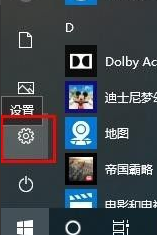
2 Suchen Sie die Spalte „Konto“ und klicken Sie dann auf „Konto“, um die Seite mit den Kontoinformationen aufzurufen
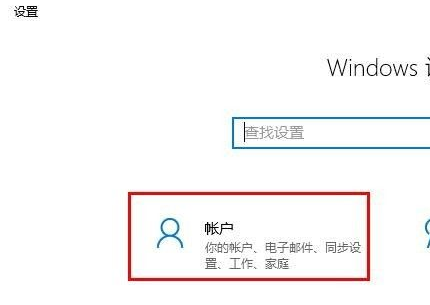
3 Klicken Sie auf das Menü „Anmeldeoptionen“ auf der linken Seite der Kontoinformationen, um die Seite mit den Anmeldeoptionen aufzurufen
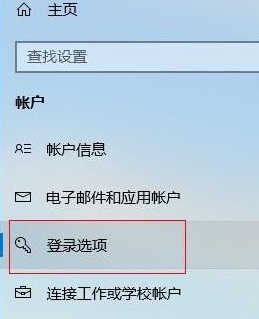
4. Suchen Sie auf der Seite mit den Anmeldeoptionen die Zeile „Passwort“ und klicken Sie dann auf die Schaltfläche „Ändern“ unter dem Passwort
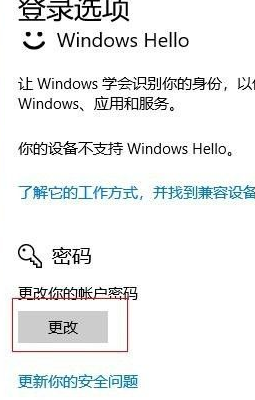
5. Geben Sie auf der Seite „Passwort ändern“ das aktuelle Passwort ein und klicken Sie dann auf „Weiter“-Schaltfläche
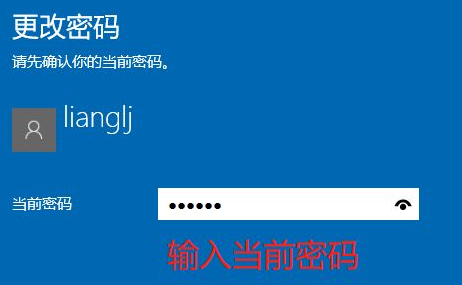
6. Geben Sie auf der neuen Passwort-Änderungsseite das Passwort ein und geben Sie es nicht erneut ein. Klicken Sie einfach auf die Schaltfläche „Weiter“. Klicken Sie auf der Seite „Passwort ändern“ einfach auf die Schaltfläche „Fertig stellen“ in der unteren rechten Ecke.
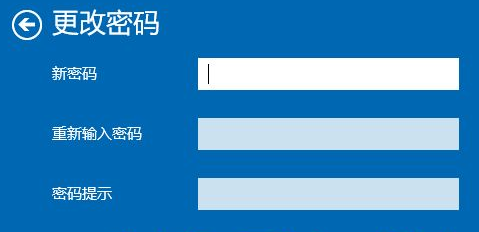
Damit haben wir den Vorgang zum Löschen des Passworts in Win10 abgeschlossen. Ich hoffe, dass es für Sie hilfreich ist.
Das obige ist der detaillierte Inhalt vonSuper einfaches, detailliertes Tutorial zum Löschen des Passworts in Win10. Für weitere Informationen folgen Sie bitte anderen verwandten Artikeln auf der PHP chinesischen Website!

